修改这个控件会自动更新这一页面
Mac 上的“连续互通相机”
使用 iPhone、iPad 或 iPod touch 扫描文稿或给附近的事物拍照,文稿或照片会立即显示在 Mac 上。许多 App 都支持“连续互通相机”,包括“访达”、“邮件”、“信息”等。
【注】若要使用“连续互通相机”,您需要运行 iOS 12(或更高版本)的 iPhone 或 iPod touch,或者装有 iPadOS 13(或更高版本)的 iPad。请确保 Mac Pro 和 iOS 或 iPadOS 设备打开了 Wi-Fi 和蓝牙并使用同一个 Apple ID 登录。
插入图像或扫描件。在“邮件”、“备忘录”或“信息”等 App 中,选择要插入图像的位置,选取“文件”(或“插入”)>“从 iPhone 或 iPad 导入”,选取“拍照”或“扫描文稿”,然后使用 iOS 或 iPadOS 设备拍照或扫描图像。您可能需要在拍照前先选择您的 iOS 或 iPadOS 设备。轻点“使用照片”或“继续扫描”。如果您想要再试一次,也可以轻点“重拍”。
在 Pages 文稿等 App 中,选择要插入图像的位置,按住 Control 键点按,选取“导入图像”,然后拍照。您可能需要在拍照前先选择您的设备。
【注】若要使用 iOS 或 iPadOS 设备扫描,请拖移取景框直到您想要的内容显示在取景框内,轻点“继续扫描”,然后轻点“存储”。轻点“重拍”以重新扫描内容。
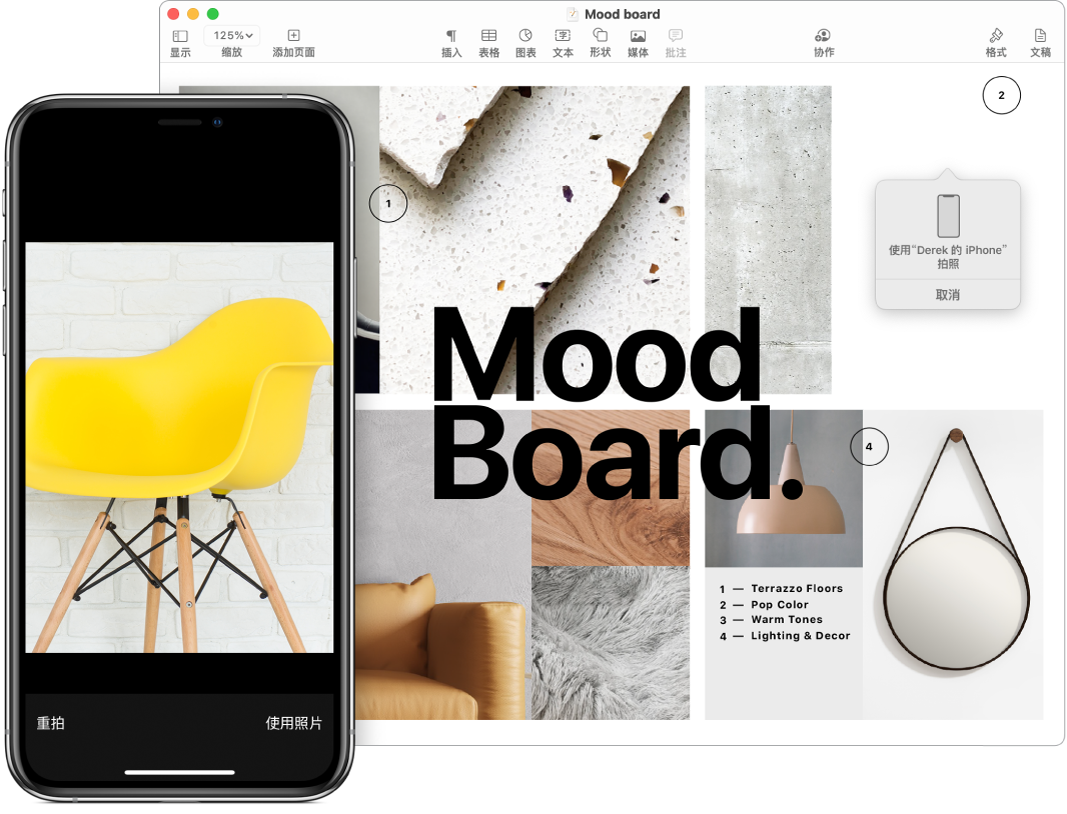
照片或扫描件会显示在文稿中您想要的位置。
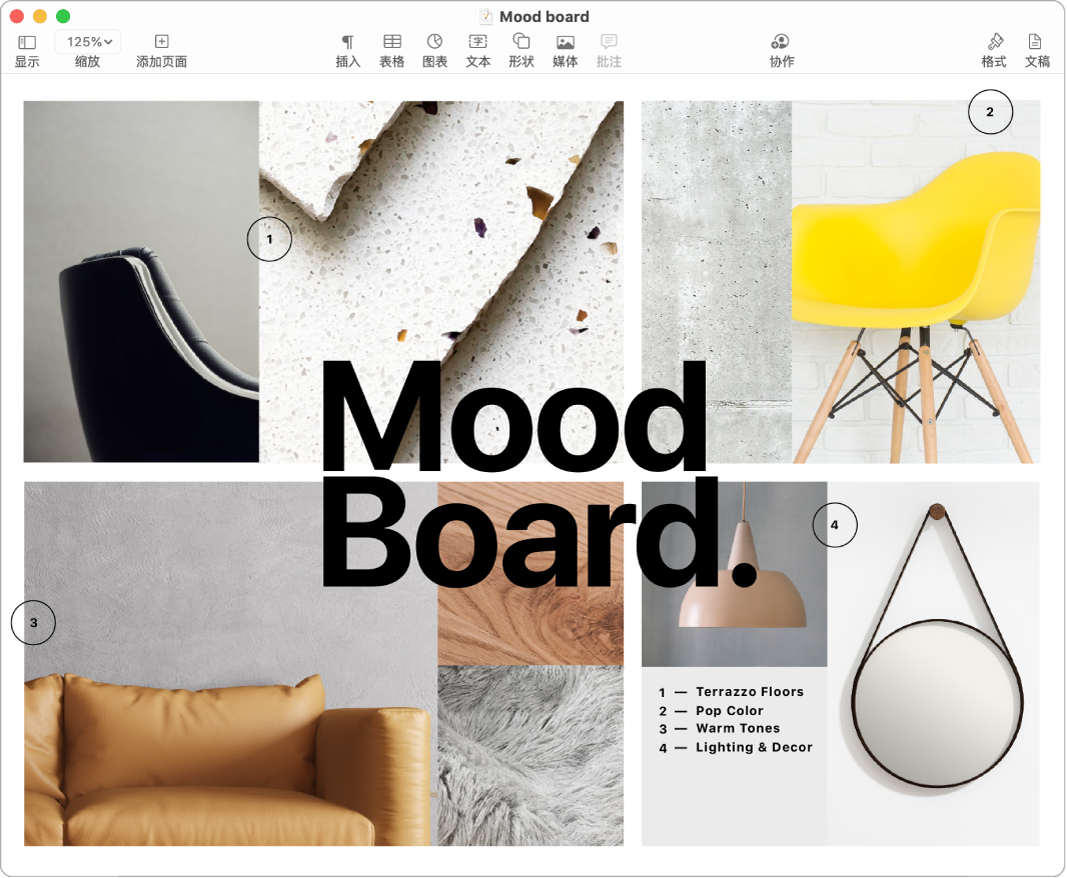
了解更多。请参阅《macOS 使用手册》中的在 Mac 上使用连续互通相机插入照片和扫描件。
